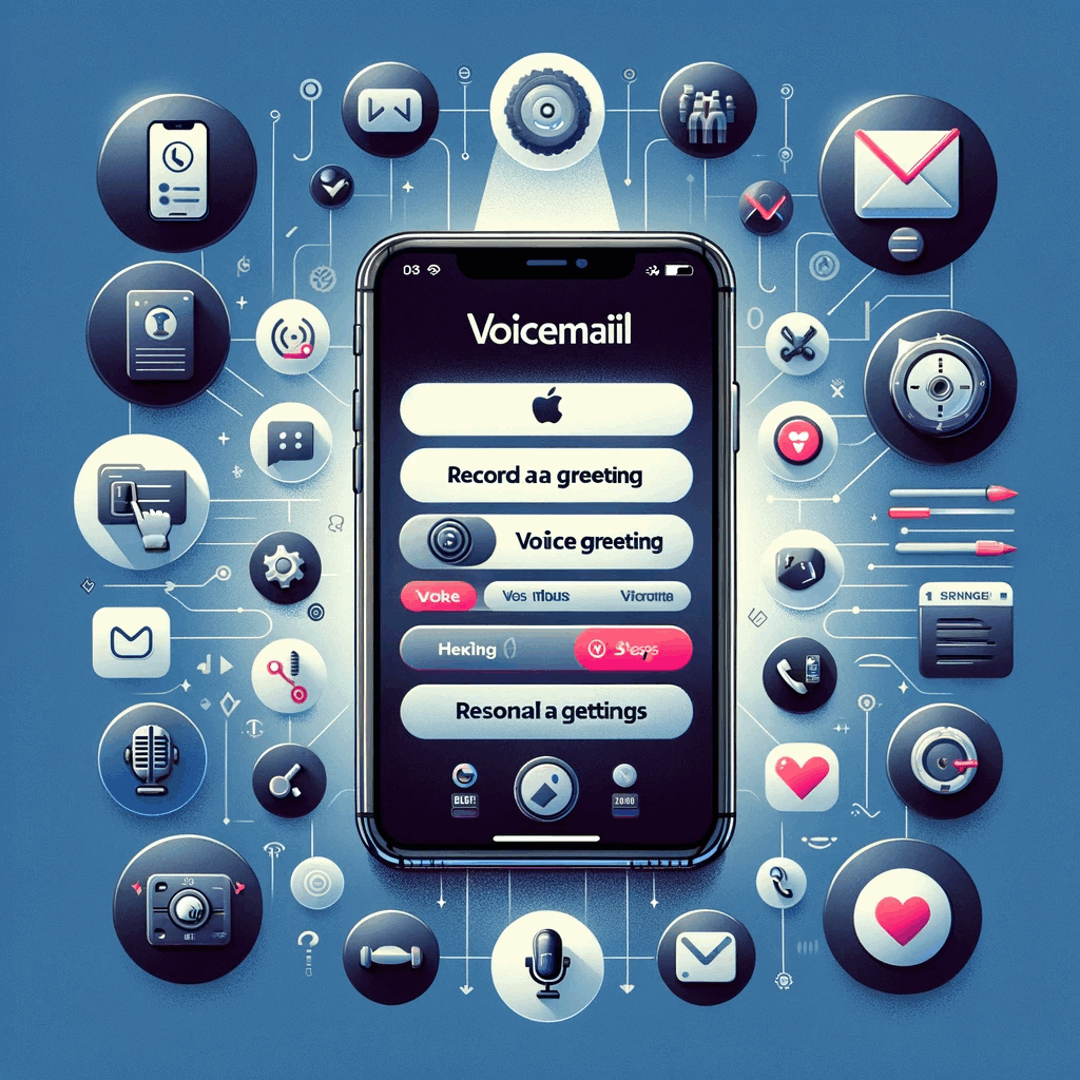¿Cómo configurar el correo de voz en Apple iPhone?
Cómo configurar el correo de voz en Apple iPhone
Cuando los correos de voz no están disponibles desde el botón de correo de voz del Apple iPhone, a menudo ocurre que el número de correo de voz no está configurado correctamente en el Apple iPhone.
Para resolverlo, simplemente intente restablecer la configuración de red y, si no funciona, configure manualmente el número de correo de voz marcando * 5005 * 86 * voicemail #, después de haber reemplazado el correo de voz con el número de correo de voz proporcionado por el operador del teléfono.
Restablecer configuración de red Apple iPhone
Lo primero que debe intentar es restablecer la configuración de la red yendo a configuración> general> restablecer> restablecer la configuración de red.
Esta operación eliminará cualquier contraseña WiFi guardada del Apple iPhone, por lo tanto, asegúrese de conocer la contraseña WiFi antes de probarla.
Una vez que el teléfono se haya reiniciado, vuelva a conectarse a la red del teléfono y pruebe el botón de correo de voz, que podría funcionar con estos simples pasos.
Configurar el número de correo de voz Apple iPhone
Si restablecer la configuración de red no solucionó el problema, es necesario configurarlo manualmente.
En primer lugar, averigüe el número de correo de voz de la operadora del teléfono, que generalmente se puede encontrar en Internet, está escrito en las instrucciones proporcionadas con la tarjeta SIM o se ha enviado por SMS al configurar el número de teléfono.
El número de correo de voz no es el número de teléfono, es el número al que debe llamar para escuchar sus mensajes telefónicos.
Una vez que haya encontrado el número de teléfono, abra la aplicación del teléfono y marque el número * 5005 * 86 * del correo de voz y no se olvide de reemplazar el correo de voz por el número del correo de voz y llame a ese número para configurar el correo de voz.
Cuando intente llamar a ese número, la pantalla Apple iPhone debería parpadear y no hacer nada más, lo cual está bien. Intente ahora usar el botón de correo de voz para ver si ahora funciona.
También puede intentar llamar a su propio número de teléfono para verificar si el correo de voz ahora está funcionando.
En caso de que no haya funcionado, intente nuevamente después de verificar dos veces que el número de correo de voz sea el correcto. También intente incluir el indicador de país del teléfono, sin el signo más, pero eventualmente reemplazándolo con 00.
Si eso no funcionó, entonces el último recurso es ponerse en contacto con el proveedor del teléfono y preguntarles cómo configurar el correo de voz para Apple iPhone.
Guarda y comparte los mensajes del correo de voz visual en tu iPhoneCorreo de voz visual de Rogers
Preguntas Frecuentes
- ¿Cuáles son el correo de voz inicial de configuración de iPhone?
- Para resolver el problema, intente restablecer la configuración de su red y si eso no funciona, configure manualmente su número de correo de voz marcando*5005*86*Caída de voz# Después de reemplazar su correo de voz con el número de correo de voz proporcionado por su proveedor de servicios telefónicos.
- ¿Qué es el correo de voz visual de Rogers?
- Rogers Visual VoicEil es un servicio brindado por Rogers Communications, una compañía de telecomunicaciones canadiense. Es una característica conveniente que permite a los usuarios administrar sus mensajes de correo de voz visualmente en sus teléfonos inteligentes, sin la necesidad de marcar un número de correo de voz.

Michel Pinson es un entusiasta de los viajes y creador de contenido. Fusionando la pasión por la educación y la exploración, se compromete a compartir conocimiento e inspirar a otros a través de cautivando contenido educativo. Al reunir al mundo en empoderar a las personas con experiencia global y un sentido de pasión por los viajes.